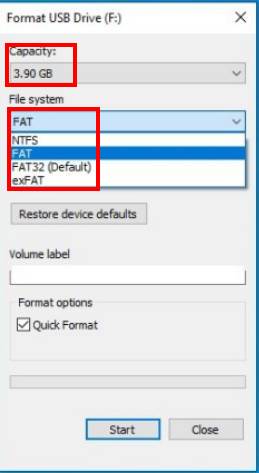เมื่อต้องการฟอร์แมต USB เป็น FAT/FAT16 เนื่องจากอุปกรณ์ (เช่น เครื่องเล่น DVD หรือตัวถอดรหัสดิจิทัล ฯลฯ) รองรับเฉพาะระบบไฟล์ FAT แต่ไม่มีตัวเลือก FAT ในการฟอร์แมตในหน้าต่างรูปแบบ ดังนั้นจึงไม่สามารถเปลี่ยนเป็น FAT
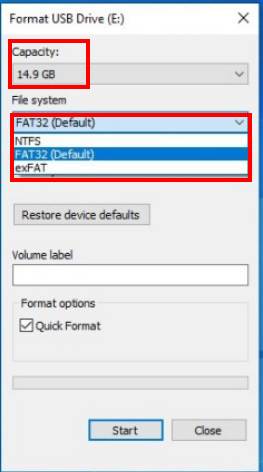
เนื่องจากขนาด USB มีขนาดมากกว่า ขนาดไดรฟ์สูงสุด ของ FAT หมายความว่าหากแฟลชไดรฟ์ USB มีขนาดมากกว่า 4GB ขึ้นไป จะไม่รองรับรูปแบบ FAT ดังนั้นสิ่งที่ต้องการคือการปรับขนาดเป็น 4GB
รูปแบบของระบบไฟล์บน windows
FAT/FAT16: ขนาดไดรฟ์สูงสุด 4GB, ขนาดไฟล์สูงสุด 2GB
FAT32: ขนาดไดรฟ์สูงสุด 2TB, ขนาดไฟล์สูงสุด 4GB
NTFS:ขนาดไดรฟ์สูงสุด 2TB, ขนาดไฟล์สูงสุด 64GB
exFAT: ขนาดไดรฟ์สูงสุด 128PB, ขนาดไฟล์สูงสุด 16EB
การใช้ DISKPART เพื่อปรับขนาด USB
ติดตั้ง USB เข้ากับเครื่องPC ให้กดปุม Window+R เพื่อเปิดหน้าต่าง Run
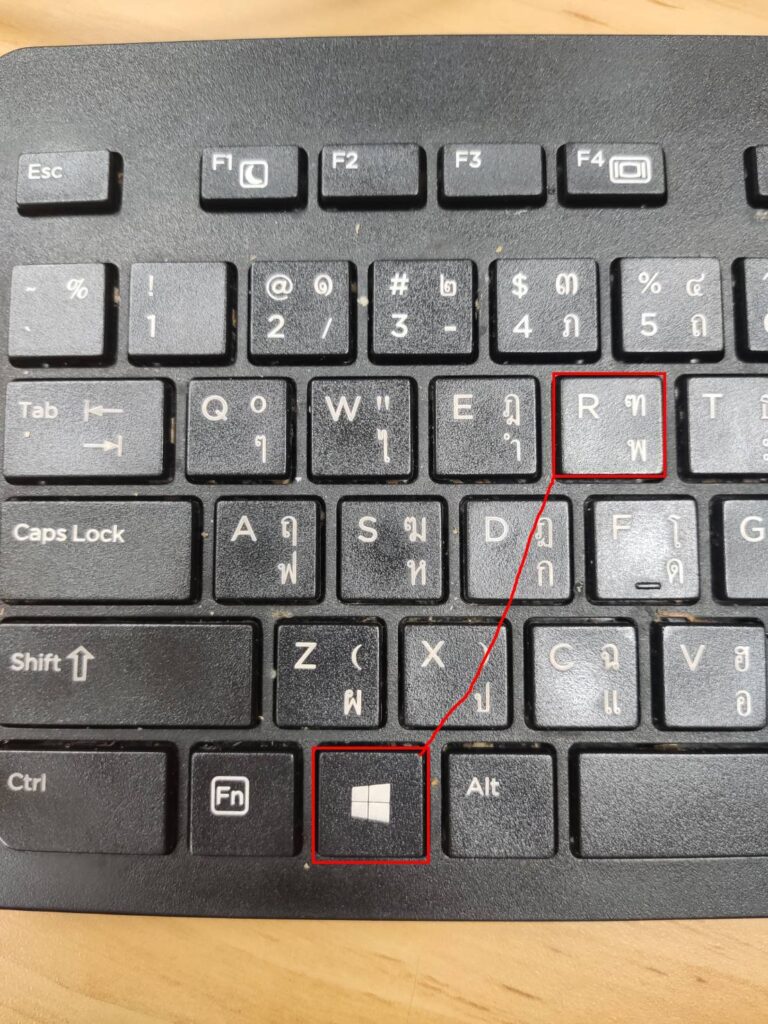
พิมพ์ diskpart ในช่อง open แล้วกด ok
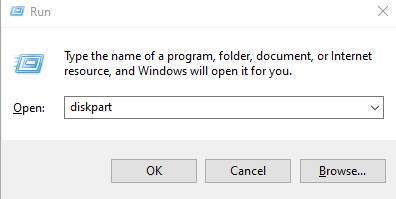
ในหน้าต่างโปรแกรม diskpart พิมพ์คำสั่งตามลำดับดังนี้
- list disk (แสดงรายการ disk .ในระบบ)
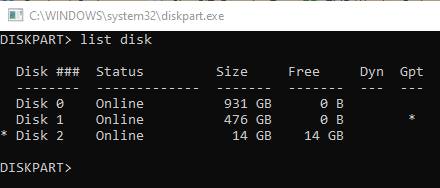
2. select disk 2 (เนื่องจากUSB ที่เราเชื่อมต่อในรายการอยู่ที่ 2)
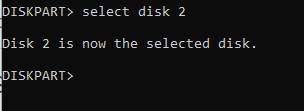
3. clean (ล้างค่าของ USB)
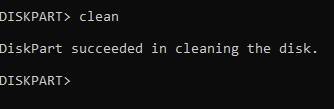
4. create part primary size=4000 (สร้างไดรฟ์ขนาด 4 GB)
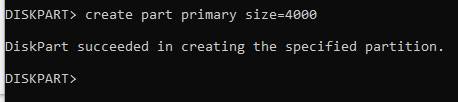
5. active (เพื่อ acitve partition)
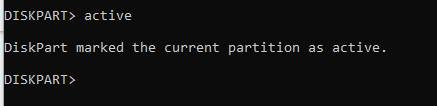
6.เปิดหน้าต่าง การฟอร์แมต จะสามารถเลือก FAT ในการฟอร์แมต โดยจะมีไดรฟ์ขนาด 3.9GB